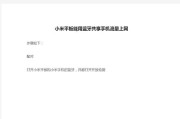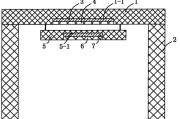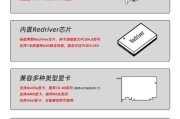在电脑使用过程中,我们经常遇到系统运行缓慢、程序响应迟缓等问题,这些往往都与电脑内存的使用情况密切相关。内存,又称为RAM(随机存取存储器),是电脑的重要组成部分之一,它的性能直接影响着系统的运行效率。定期清理电脑内存不仅能够释放被占用的资源,提高电脑运行速度,还能延长电脑硬件的使用寿命。本文将详细介绍一些有效的电脑内存清理方法,帮助你维护电脑性能,享受更流畅的使用体验。
一、了解电脑内存
在深入了解如何清理内存之前,首先需要对电脑内存有一个基本的认识。内存是电脑运行程序时暂时存储数据的地方,它的速度快,但存储空间有限。当电脑运行的程序增多或者运行大型软件时,内存会被迅速填满。如果内存空间不足,系统会将部分数据转移到硬盘上形成虚拟内存,这会降低电脑的运行速度。合理清理和管理内存对于保持电脑的性能至关重要。

二、检查内存使用情况
在清理内存之前,首先要了解当前内存的使用状况。大多数操作系统都内置有任务管理器或系统监视工具,可以查看当前内存的占用情况。在Windows系统中,通过“任务管理器”可以查看哪些进程占用了大量内存;在macOS系统中,则可以使用“活动监视器”达到同样的目的。通过这些工具,你可以识别出哪些程序是内存占用大户,根据实际需要决定是否结束这些进程。
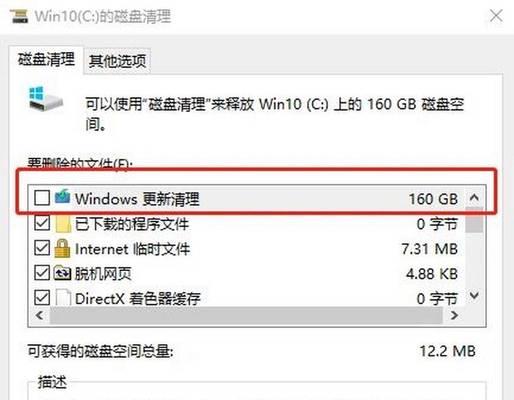
三、常用内存清理方法
3.1结束不必要的进程和后台应用
结束不必要的进程和后台应用是快速释放内存的直接方式。大多数操作系统的任务管理器或活动监视器都允许用户结束进程。结束进程时,务必小心谨慎,避免结束系统关键进程或者当前正在使用的应用程序。
3.2使用第三方内存清理工具
市场上存在许多第三方内存清理工具,如CCleaner、MemoryOptimizer等。这些工具通常具有更为友好的用户界面,并提供了一键优化的功能,可以自动或手动清理内存中的临时文件、系统缓存等。使用这类工具前,请确保它们来自可信赖的开发者,以防恶意软件的侵入。
3.3定期重启电脑
简单且有效的内存清理方法之一是定期重启电脑。重启后,系统会清除内存中的所有数据,释放所有内存资源。这不仅可以清理内存,还能有助于解决一些系统稳定性问题。
3.4增加物理内存
如果经常遇到内存不足的问题,考虑增加物理内存(RAM)是一个长期且根本的解决方案。更多物理内存可以提供更大的运行空间,减少对虚拟内存的依赖。升级前,需要确认主板支持的内存类型和最大容量。

四、优化电脑使用习惯
4.1关闭启动时的自启动程序
某些程序会在电脑启动时自动运行,这些程序可能会在后台占用内存资源。通过任务管理器的启动选项或系统设置中的相关功能,可以禁用不需要的自启动程序,从而减少开机时的内存压力。
4.2清理启动项和后台服务
除了自启动程序外,后台服务也是内存的隐形杀手。许多服务在系统运行时会持续消耗内存,即使这些服务并非当前所需。在“系统配置”或“服务”管理工具中,可以找到并禁用不必要的服务。
4.3定期进行磁盘清理和碎片整理
电脑硬盘的碎片整理和定期清理可以减少磁盘读写操作,从而间接地减少内存占用。Windows系统中的“磁盘清理”工具可以删除系统临时文件、缓存等,有助于释放硬盘空间,改善系统性能。
4.4使用虚拟内存
当物理内存完全耗尽时,Windows系统会自动使用硬盘空间作为虚拟内存。用户可以通过系统设置调整虚拟内存的大小。合适的虚拟内存设置可以提高系统效率,但这仍然无法完全替代物理内存。
五、结论
电脑内存的清理和维护对于保持系统的流畅运行至关重要。通过上述方法,我们可以有效地管理和优化内存使用,从而提升电脑的整体性能。无论是手动管理内存还是借助第三方工具,关键在于养成良好的电脑使用习惯,定期进行内存清理和系统维护。通过综合应用这些策略,你的电脑将能够以最佳状态运行,满足你的使用需求。
标签: #电脑